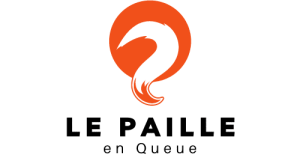Comment activer l'authentification à deux facteurs sur un Google Pixel 6?
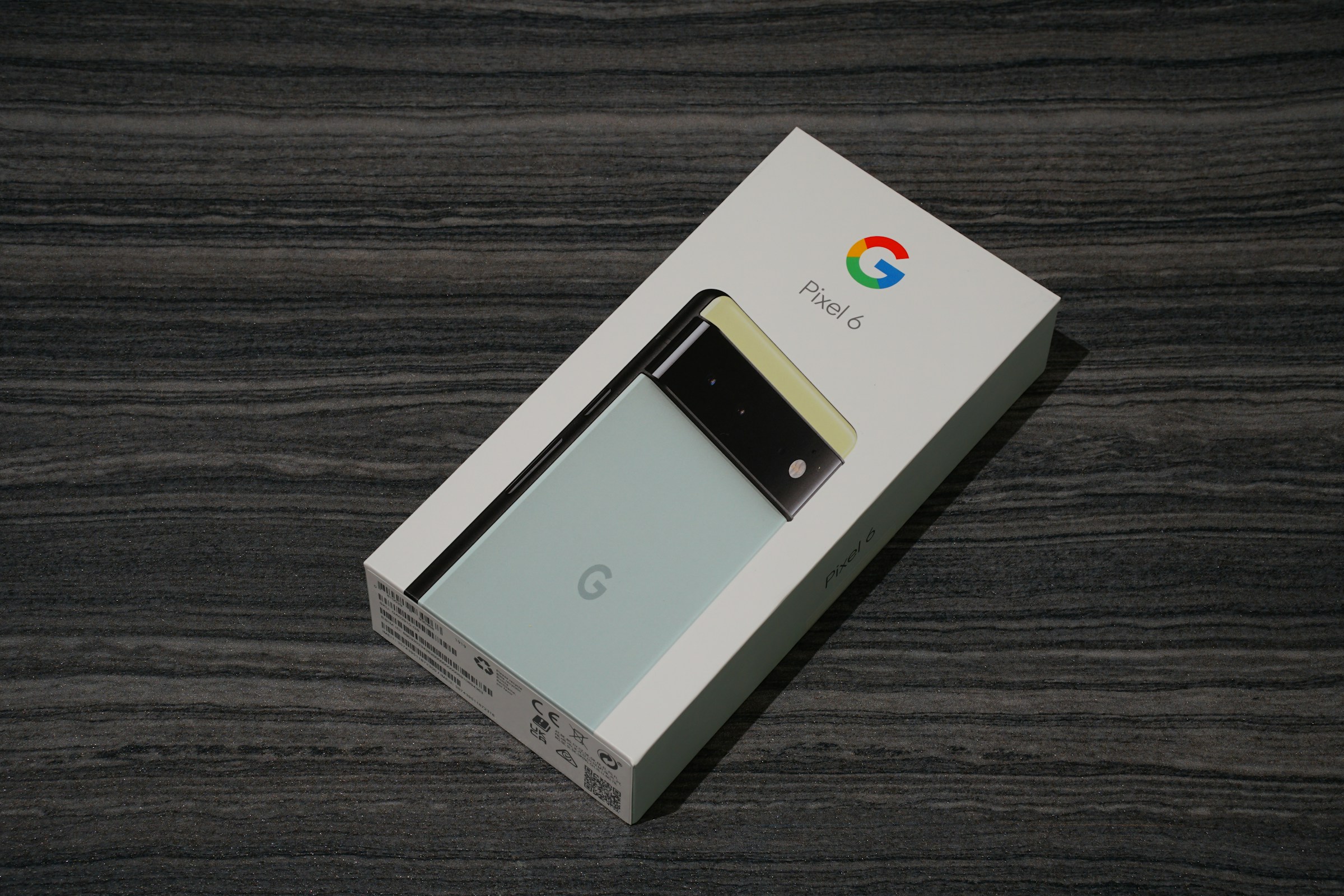
Dans le monde numérique d'aujourd'hui, la sécurité des données est plus que jamais une priorité. Avec le nombre croissant de comptes en ligne, la protection de vos informations personnelles contre les pirates informatiques est essentielle. Heureusement, Google propose une solution robuste pour renforcer la sécurité de vos comptes : l'authentification à deux facteurs. Cette méthode vous demande de fournir deux types de preuves d'identité lors de la connexion à vos comptes, généralement un code envoyé à votre smartphone. Dans cet article, nous allons vous expliquer comment activer l'authentification à deux facteurs sur un Google Pixel 6.
Pourquoi recourir à l'authentification à deux facteurs?
L'authentification à deux facteurs, ou 2FA, est un moyen efficace de protéger vos comptes en ligne. Elle n'est pas seulement utile pour prévenir les attaques de phishing, mais elle peut aussi vous aider à éviter d'être victime d'un vol d'identité ou d'une usurpation de compte. En exigeant deux formes d'authentification, comme un mot de passe et un code envoyé à votre smartphone, vous réduisez considérablement la possibilité d'une intrusion non autorisée.
Installer Google Authenticator sur votre Google Pixel 6
Google Authenticator est une application d'authentification à deux facteurs qui génère des codes de sécurité pour vos comptes Google. Vous pouvez également l'utiliser pour d'autres services web qui prennent en charge la 2FA.
Avant de pouvoir activer la 2FA, vous devez installer Google Authenticator sur votre téléphone. Voici les étapes à suivre :
- Ouvrez le Google Play Store sur votre Google Pixel 6.
- Tapez "Google Authenticator" dans la barre de recherche.
- Cliquez sur "Installer" pour télécharger l'application sur votre appareil.
Activer l'authentification à deux facteurs sur vos comptes Google
Maintenant que vous avez installé Google Authenticator, vous êtes prêt à activer l'authentification à deux facteurs sur vos comptes Google.
- Rendez-vous sur le site web de Google et connectez-vous à votre compte.
- Allez dans les paramètres de votre compte et cliquez sur "Sécurité".
- Sous "Connexion à Google", cliquez sur "Authentification à deux facteurs".
- Suivez les instructions à l'écran pour activer la 2FA. Vous devrez peut-être confirmer votre mot de passe et fournir un numéro de téléphone pour recevoir des codes par SMS.
- Ensuite, ouvrez l'application Google Authenticator sur votre téléphone et scannez le QR code affiché sur la page web. Cela reliera votre compte Google à l'application Authenticator et vous permettra de générer des codes de sécurité.
Générer des codes de sécurité avec Google Authenticator
Une fois que vous avez activé l'authentification à deux facteurs et lié votre compte Google à Google Authenticator, vous pouvez commencer à générer des codes de sécurité.
- Ouvrez Google Authenticator sur votre Google Pixel 6.
- Vous verrez un code unique à 6 chiffres s'afficher à côté du nom de votre compte. Ce code change toutes les 30 secondes pour plus de sécurité.
- Lorsque vous vous connectez à votre compte Google, après avoir entré votre mot de passe, vous serez invité à entrer le code de sécurité actuellement affiché dans l'application Authenticator.
Que faire en cas de perte de votre Google Pixel 6?
La perte de votre appareil peut être stressante, surtout si vous utilisez l'authentification à deux facteurs. Heureusement, Google a mis en place des mesures de sécurité pour vous aider dans ces situations.
Si vous perdez votre Google Pixel 6, vous pouvez toujours accéder à vos comptes en utilisant des clés de secours. Lors de l'activation de la 2FA, Google vous fournit une liste de codes de secours à imprimer et à conserver dans un endroit sûr. Chacun de ces codes peut être utilisé une fois pour vous connecter si vous ne pouvez pas accéder à votre application Authenticator.
En somme, l'authentification à deux facteurs est un moyen essentiel pour renforcer la sécurité de vos comptes en ligne. En suivant ces étapes, vous serez en mesure d'activer la 2FA sur votre Google Pixel 6 et de protéger efficacement vos données contre les menaces en ligne.
Utilisation de Google Authenticator pour d'autres services en ligne
Il est important de noter que Google Authenticator n'est pas uniquement destiné à l'authentification à deux facteurs pour vos comptes Google. Cette application d'authentification puissante est également compatible avec une grande variété de services en ligne qui prennent en charge la 2FA, y compris des plateformes populaires telles que Facebook, Twitter et Instagram.
Pour configurer Google Authenticator avec un autre service en ligne, vous devez d'abord activer l'authentification à deux facteurs dans les paramètres de sécurité de ce service. La plupart des services fourniront un QR code que vous pouvez scanner avec l'application Authenticator sur votre Google Pixel 6 pour établir une connexion. Une fois que cela est fait, l'application commencera à générer des codes de sécurité pour ce service.
Cela signifie que vous pouvez utiliser votre Google Pixel 6 comme un outil centralisé pour gérer l'authentification à deux facteurs pour plusieurs comptes en ligne, renforçant ainsi considérablement la sécurité de vos données personnelles.
Utilisation de l'authentification à deux facteurs sans Google Authenticator
Si pour une raison quelconque, vous n'avez pas accès à votre application Authenticator, Google offre d'autres méthodes pour effectuer l'authentification à deux facteurs. Un de ces moyens est l'utilisation de votre numéro de téléphone pour recevoir des codes de sécurité par SMS ou par appel vocal.
Pour configurer cette option, vous devez aller dans les paramètres de sécurité de votre compte Google et choisir l'option pour ajouter un numéro de téléphone pour l'authentification à deux facteurs. Une fois que vous avez entré et vérifié votre numéro de téléphone, vous recevrez des codes de sécurité par SMS ou par appel vocal chaque fois que vous essayez de vous connecter à votre compte.
Cela peut être particulièrement utile si vous utilisez un appareil qui ne prend pas en charge l'application Google Authenticator, ou si vous souhaitez avoir une méthode de secours en cas de perte de votre Google Pixel 6.
Dans cet article, nous avons expliqué comment activer et utiliser l'authentification à deux facteurs sur un Google Pixel 6, en utilisant l'application Google Authenticator. Nous avons également montré comment cette application peut être utilisée pour renforcer la sécurité de vos autres comptes en ligne, et comment vous pouvez configurer l'authentification à deux facteurs avec votre numéro de téléphone en tant que solution de secours.
L'authentification à deux facteurs est une mesure de sécurité indispensable qui peut grandement protéger vos données personnelles contre les menaces en ligne. Que vous utilisiez l'application Google Authenticator, ou que vous receviez simplement des codes de sécurité par SMS, la mise en œuvre de l'authentification à deux facteurs sur votre Google Pixel 6 est une étape essentielle pour assurer la sécurité de vos comptes en ligne.